windows 更改用户名 如何在Windows10中更改用户名
更新时间:2023-09-15 13:43:22作者:jiang
windows 更改用户名,在使用Windows10操作系统的过程中,有时我们可能需要更改用户名,无论是因为个人偏好的改变,还是为了更好地适应工作环境,更改用户名都是一个常见的需求。对于一些不太熟悉操作系统的用户来说,这可能是一个有些困扰的问题。如何在Windows10中更改用户名呢?在本文中我们将详细介绍几种简单而有效的方法,帮助您轻松地完成用户名的更改。无论您是初次使用Windows10,还是已经习惯于其操作的老用户,本文都能为您提供有益的指导,使您能够顺利地更改用户名,让操作系统更符合您的个人需求。
具体方法:
1.首先我们要打开控制面板,先点击左下角的 开始 按钮,再点击所有应用
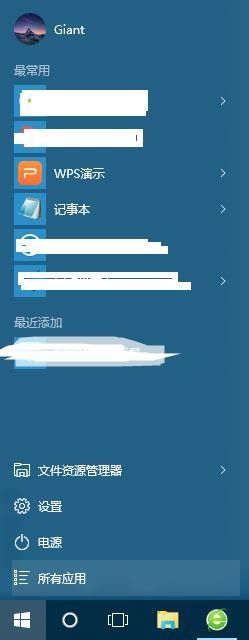
2.在所有应用中找到w开头的Windows系统,点击就会看到控制面板了
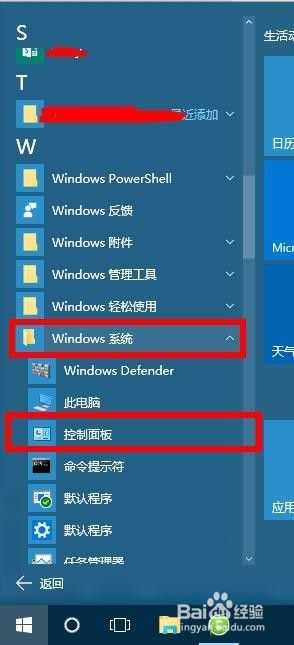
3.打开控制面板之后,我们可以看到 用户帐户 这一操作了,点击 更改帐户类型
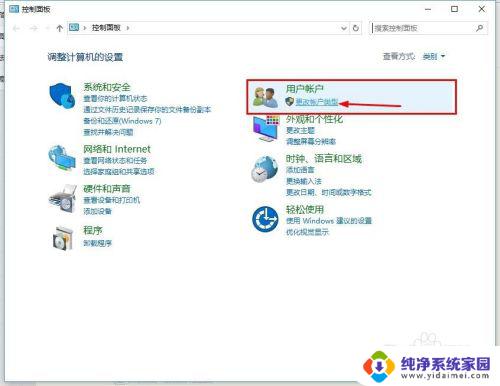
4.接着我们可以看到在该计算机上的所有用户,单击你想修改的用户
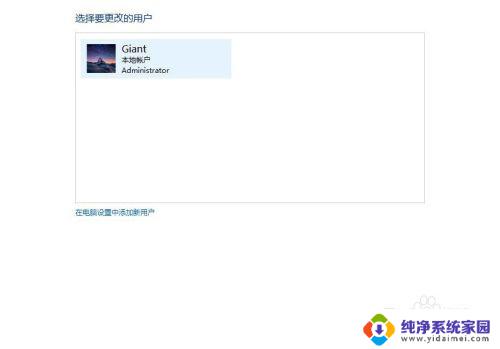
5.在这里我们可以看到很多选项,点击更改帐户名称就可以为你的帐户换上你想要的名字了
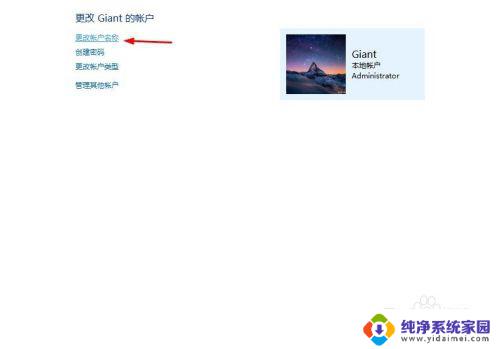
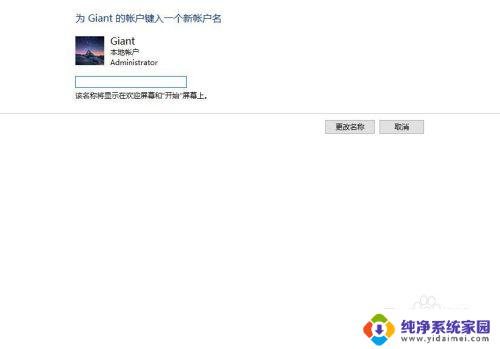
以上是更改 Windows 用户名的全部内容,如果您遇到相同的问题,请参考本文中介绍的步骤来进行修复,希望这些信息能对您有所帮助。
windows 更改用户名 如何在Windows10中更改用户名相关教程
- windows10怎样改用户名 如何在windows10中更改用户名
- windows10账户名字怎么改 如何在Win10中更改用户账户名称
- win10如何更改电脑账户名称 如何在win10中更改用户账户名称
- 怎么更改win10的用户名 如何在Win10系统中更改用户名
- win10系统怎么改用户名名字 如何在Win10系统中更改用户名
- win10在哪里改用户名 如何在Win10系统中更改用户名
- windows账户名更改 win10如何更改账户的用户名
- 怎样修改windows用户名 Windows10更改用户名步骤
- 电脑更换用户名登录 如何在Win10系统中更改账户登录名
- win10系统中用户全名怎么更改 win10怎么更改电脑用户名
- 怎么查询电脑的dns地址 Win10如何查看本机的DNS地址
- 电脑怎么更改文件存储位置 win10默认文件存储位置如何更改
- win10恢复保留个人文件是什么文件 Win10重置此电脑会删除其他盘的数据吗
- win10怎么设置两个用户 Win10 如何添加多个本地账户
- 显示器尺寸在哪里看 win10显示器尺寸查看方法
- 打开卸载的软件 如何打开win10程序和功能窗口